Како променити боју позадине Виндовс Пхото Виевер-а
Виндовс Пхото Виевер(Windows Photo Viewer) је један од најлепших прегледача слика за Виндовс ПЦ(Windows PC) . Виндовс Пхото Виевер(Windows Photo Viewer) је популаран због своје једноставности и уредног и чистог корисничког интерфејса. Ако користите Windows 11/10/8/7 , лако можете користити Виндовс Пхото Виевер(Windows Photo Viewer) за отварање стандардних слика. Ако користите Windows 11/10 , и даље можете да набавите Виндовс Пхото Виевер(Windows Photo Viewer) помоћу подешавања регистра, о чему ћемо ускоро говорити.
Виндовс Пхото Виевер(Windows Photo Viewer) подразумевано долази са беличастом (код боје #ееф3фа) позадином. Ако често правите логотипе или друге слике са провидном позадином или транспарентношћу, можете се суочити са проблемима док проверавате слику у Виндовс Пхото Виевер(Windows Photo Viewer) - у, док разликујете боју позадине и транспарентност Виндовс Пхото Виевер -а.(Windows Photo Viewer)
Стога, ако желите да промените боју позадине Виндовс Пхото Виевер-а(change the background color of the Windows Photo Viewer) , можете пратити овај водич. Могуће је поставити било коју боју према вашим захтевима.
Виндовс Пхото Виевер Промени боју позадине(Windows Photo Viewer Change Background Color)
Ово ће се урадити помоћу уређивача регистра(Registry Editor) . Као и обично, требало би да направите резервну копију датотеке регистра( your registry file) користећи овај водич. Ово се такође препоручује за креирање тачке враћања система пре него што извршите промену у датотеци регистратора.
Сада отворите уређивач регистра(Registry Editor) . За то притисните Win + R , откуцајте регедит(regedit, ) и притисните Ентер(Enter) . Кликните(Click) на дугме Да(Yes) у УАЦ(UAC) искачућем прозору. Пратећи то, идите следећим путем,
HKEY_CURRENT_USER\Software\Microsoft\Windows Photo Viewer\Viewer
Овде ћете добити само једну датотеку. Направите(Make) другу ДВОРД(DWORD) (32-битну) вредност на десној страни. За то кликните десним тастером миша на празну област, изаберите Ново(New) и ДВОРД (32-битна) вредност(DWORD (32-bit) Value) .
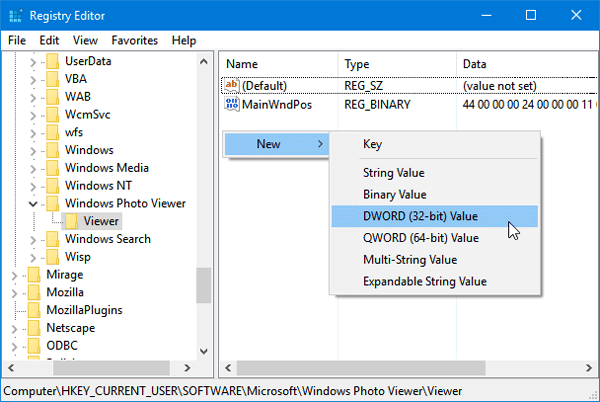
Назовите га Боја позадине(BackgroundColor) . Након тога, двапут кликните на ову вредност и поставите боју. Да бисте додали боју, морате користити ХЕКС(HEX) код са фф(ff) . На пример, ако желите да поставите црну као боју позадине(set black as background color) , само унесите ово:
фф000000
Можете одабрати било коју боју коју желите. Можете да користите бирач боја(color picker) да бисте изабрали боју.
Након подешавања боје, само затворите тренутни прозор Виндовс Пхото Виевер(Windows Photo Viewer) -а и поново га отворите да бисте добили промену. Није потребно поновно покретање.
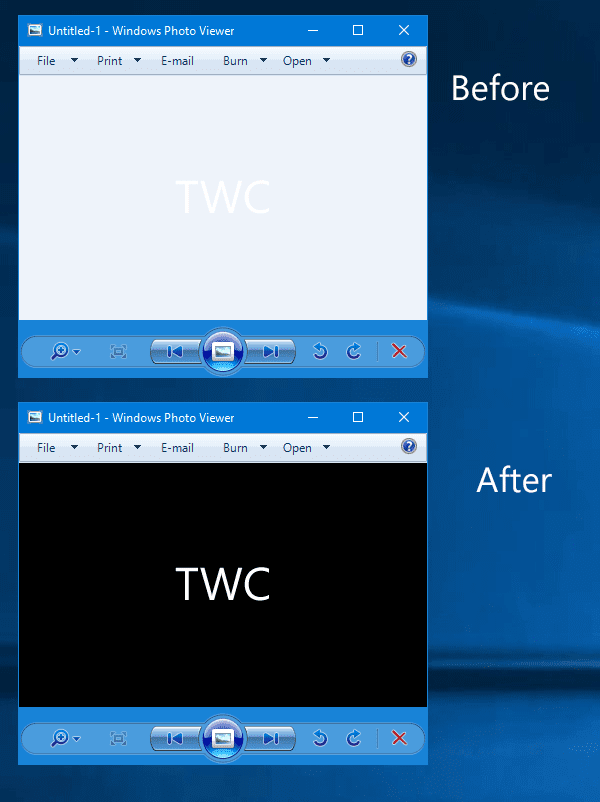
Надам се да ће вам овај водич бити користан.
Related posts
Виндовс Пхото Виевер отвара више инстанци приликом прегледа слика
Како променити стил мреже и боју позадине у Аццесс-у
Како променити боју позадине календара у Оутлоок-у
Како променити боју позадине у вашој Инстаграм причи
Како променити боју позадине на Гоогле документима
Најбољи бесплатни софтвер за универзални прегледач датотека за Виндовс 11/10
Номацс је прегледач слика за Виндовс рачунар са невероватним функцијама
Најбољи бесплатни софтвер Пхото то Скетцх за Виндовс 11/10 ПЦ
Фотор: бесплатна апликација за уређивање слика за Виндовс 10
Најбољи бесплатни софтвер 3Д Филе Виевер за преглед 3Д модела у оперативном систему Виндовс 11/10
Најбољи прегледач фотографија за Виндовс 10: у поређењу са 8 апликација
Како направити видео од фотографија у оперативном систему Виндовс 11
Како додати 3Д ефекте и анимирани текст у апликацију Фотографије у оперативном систему Виндовс 10
Хорнил СтилеПик је бесплатан преносиви софтвер за уређивање слика за Виндовс 10
Услуга интелигентног преноса у позадини не ради у оперативном систему Виндовс 11/10
Како омогућити прозирну позадину у Виндовс терминалу
Евиденције прегледача догађаја недостају у оперативном систему Виндовс 11/10
Како поставити позадинску слику у Виндовс терминалу
Најбољи бесплатни пакетни софтвер за штампање датума за фотографије за Виндовс 10
ДигиКам је бесплатни софтвер за управљање фотографијама за Виндовс 11/10
